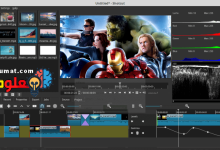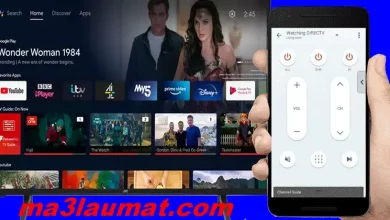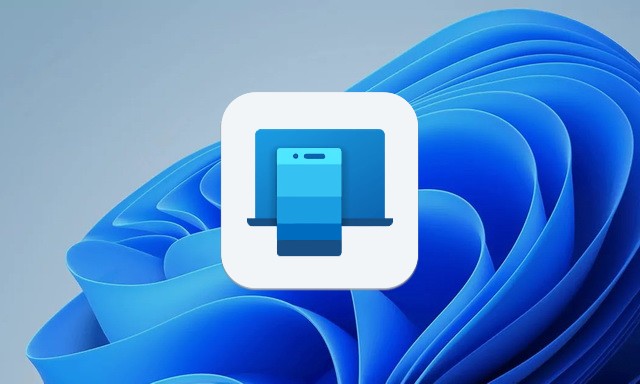
يمكنك الآن توصيل جهاز iPhone الخاص بك بنظام Windows 11 باستخدام تطبيق Phone Link ، وفي هذا الدليل ، ستتعرف على كيفية ذلك. تقوم Microsoft بنشر ملفات نسخة محدثة من تطبيق Phone Link لنظام التشغيل Windows 11 الذي يدعم iPhone. ومع ذلك ، لا يتوفر التطبيق حاليًا إلا في المعاينة ، ولكن من المتوقع أن يتم طرحه بكميات كبيرة قريبًا.
على الرغم من أن تطبيق Phone Link كان موجودًا منذ فترة ، إلا أنه كان متاحًا فقط لأجهزة Android ، ولكنه الآن يوسع نطاق الدعم لنظام iOS.
سيعلمك هذا الدليل خطوات توصيل جهاز iOS الخاص بك بنظام Windows 11 عبر تطبيق Phone Link.
كيفية توصيل iPhone بـ Windows 11 باستخدام رابط الهاتف
لتوصيل جهاز iPhone بجهاز Windows 11 الخاص بك عبر تطبيق Phone Link ، فأنت بحاجة إلى جهاز كمبيوتر الاشتراك في Dev أو Beta أو Release Preview Channelثم اتبع هذه الخطوات:
1. فتح لبدء على Windows 11.
2. البحث رابط الهاتف وانقر على النتيجة الأولى لفتح التطبيق.
ملاحظة سريعة: إذا كان الخيار غير نشط ، فليس لديك إصدار التطبيق الذي يتضمن التكامل. في هذه الحالة ، افتح متجر مايكروسوفت > مكتبة وانقر فوق الزر احصل على التحديثات.
3. انقر فوق الزر ايفون لتشغيل المعالج لإقران الجهاز المحمول (وتأكد من تشغيل Bluetooth).
4. امسح الرمز الذي يظهر على الشاشة لتثبيت التطبيق المصاحب على جهاز iPhone الخاص بك بخطوات لإقران الجهاز المحمول.
5. على هاتفك ، قم بتشغيل التطبيق وتأكيد رمز الارتباط على جهاز الكمبيوتر الخاص بك لإكمال الاقتران.
6. قم بتأكيد الأذونات للسماح لـ Phone Link بالتفاعل مع iPhone الخاص بك.
ملاحظة سريعة: سيُظهر لك التطبيق خطوات إعداد الأذونات من إعدادات Bluetooth الخاصة بجهاز iPhone. يجب ألا تتخطى هذه الخطوة ، حيث إنه من الضروري عرض الإشعارات والوصول إلى جهات الاتصال.
بمجرد تحديث التطبيق ، ستتمكن من توصيل جهاز iPhone الخاص بك بسطح المكتب أو الكمبيوتر المحمول الذي يعمل بنظام Windows 11 لإرسال واستقبال الرسائل من iMessage ، وإجراء المكالمات واستلامها ، والتحقق من الإشعارات دون التقاط هاتفك.
يعمل التكامل من خلال اتصال Bluetooth بين الجهاز الذي يعمل بنظام Windows 11 وجهاز iPhone الخاص بك. ومع ذلك ، فإن الدمج ليس سلسًا تمامًا حيث توجد بعض القيود. على سبيل المثال ، لن تتمكن من إرسال الصور أو المشاركة في الرسائل الجماعية.
أيضًا ، لن تتمكن من الوصول إلى محفوظات الدردشة الخاصة بك ، حيث سيعرض تطبيق Phone Link فقط الرسائل التي أرسلتها أو تلقيتها من التطبيق.
أخيرًا ، لا يمنحك هذا الحل الوصول إلى صورك ، ولكن لا يزال بإمكانك استخدام تطبيق الصور الذي يوفر تكامل iCloud Photos مع Windows 11.
إذا كان لديك أي أسئلة أو اقتراحات ، فأخبرنا بذلك في التعليقات. استشر هذا الدليل أيضًا إذا كنت تريد معرفة كيفية ذلك نقل الصور من iphone إلى windows 11.